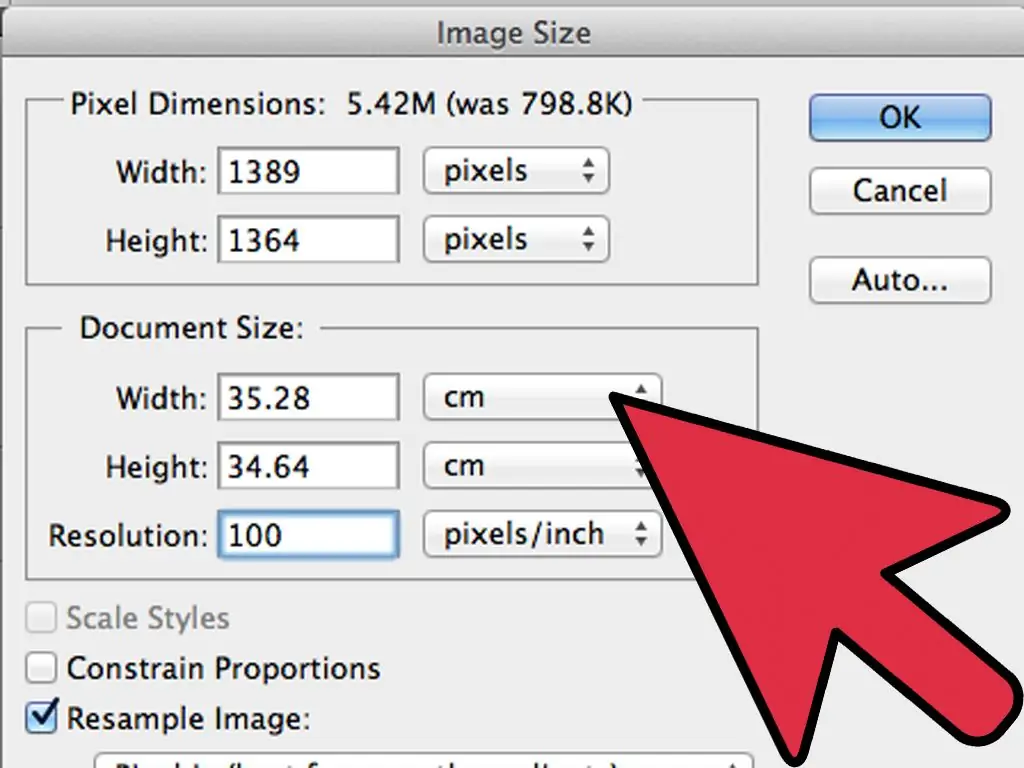Это руководство о том, как использовать Adobe Photoshop для очистки отсканированного черно-белого изображения манги. Приведенные здесь методы можно применить к любому сканированному черно-белому изображению из книги.
Шаги
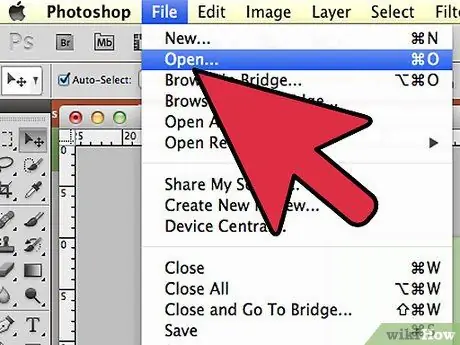
Шаг 1. Отсканируйте изображение и откройте его в Photoshop
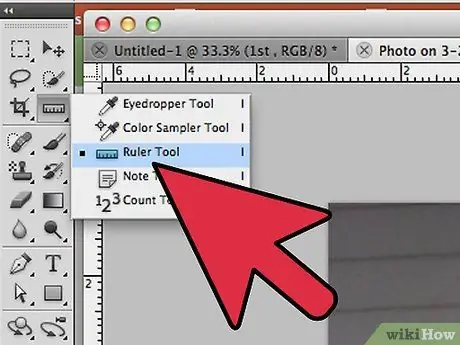
Шаг 2. Поверните изображение, чтобы оно было ровным
-
- Выберите инструмент «Линейка»: на палитре «Инструменты» Photoshop нажмите и удерживайте инструмент «Пипетка», чтобы получить доступ к подменю, которое включает инструмент «Линейка».
- Используйте инструмент «Линейка», чтобы «измерить» линию на отсканированном изображении, которая должна быть горизонтальной (или вертикальной).
- После «измерения» линии на шаге 2 выберите «Повернуть холст» и нажмите «Произвольно».
- Photoshop автоматически установит правильный угол поворота, необходимый для выравнивания отсканированного изображения.
- Нажмите Enter и продолжайте редактировать идеально выпрямленный скан.
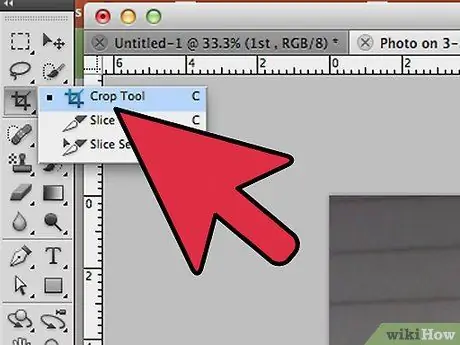
Шаг 3. Удалите ненужные части изображения
- Выделите ту часть изображения, которую хотите оставить, используя инструмент «Выделение».
- потом Щелкните изображение а затем Обрезать.
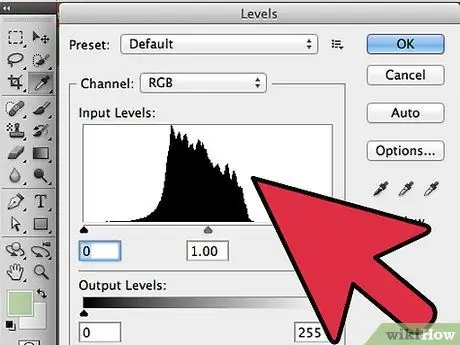
Шаг 4. Используйте инструмент «Уровень» (Ctrl + L), чтобы установить правильную темноту для черных частей изображения
-
Выберите Черную пипетку и щелкните место на изображении, которое должно быть черным, но это не так.
Теперь изображение должно выглядеть так:
-
Выберите инструмент «Белая пипетка» и щелкните место на изображении, которое должно быть белым, но не белым.
Теперь это изображение должно выглядеть так:
- Часть изображения искажена из-за сгиба в центре книги. Это можно исправить, выборочно выровняв искаженные участки. Сначала выберите искаженную область, затем используйте черно-белую пипетку, работая в выбранной области.
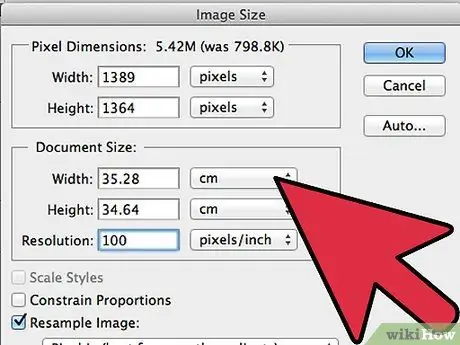
Шаг 5. Измените размер изображения до разрешения, соответствующего экрану пользователя (рекомендуется:
максимальная высота 1000 пикселей). Нажмите Alt + Ctrl + I, чтобы открыть окно размера изображения, и установите высоту 1000 пикселей.